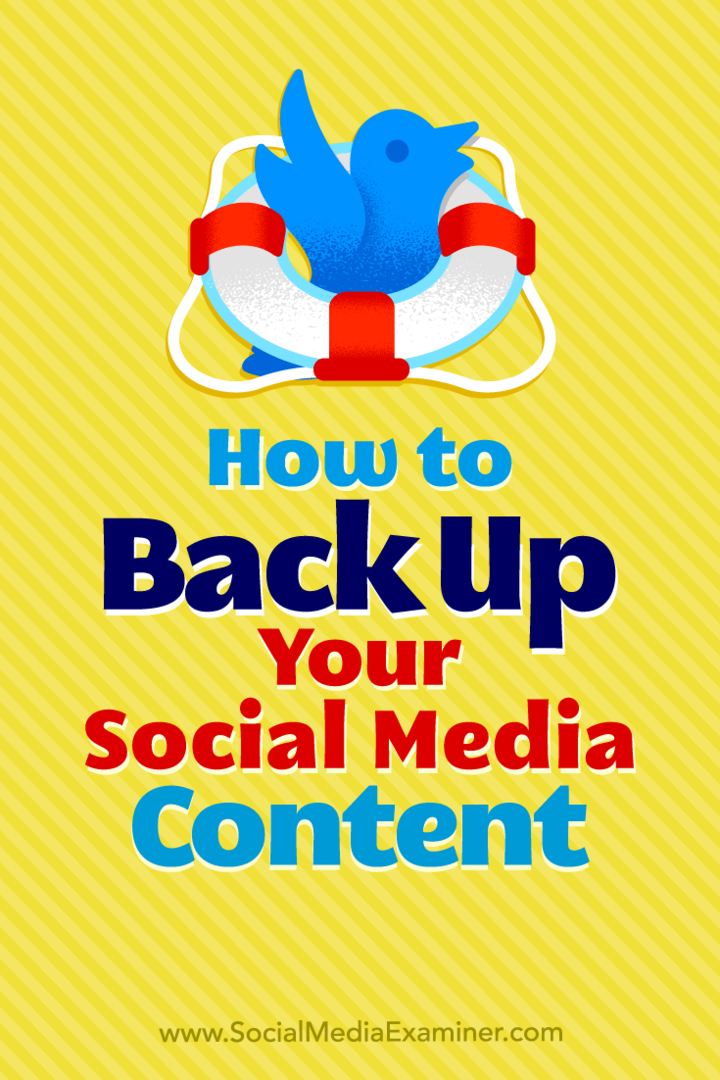Cara Mencadangkan Konten Media Sosial Anda: Penguji Media Sosial
Strategi Media Sosial / / September 26, 2020
 Apakah Anda memiliki postingan media sosial yang berharga yang tidak ingin Anda hilangkan?
Apakah Anda memiliki postingan media sosial yang berharga yang tidak ingin Anda hilangkan?
Ingin mempelajari cara mencadangkan profil media sosial Anda?
Mengunduh profil, konten, dan kontak media sosial Anda akan memastikan Anda selalu memiliki apa yang Anda butuhkan untuk menjalankan bisnis Anda, apa pun platform atau fitur yang datang dan pergi.
Dalam artikel ini, Anda akan melakukannya temukan cara mengunduh salinan konten dan profil media sosial Anda.
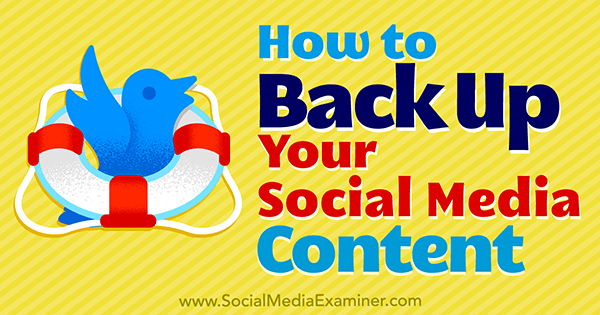
Mengapa Anda Perlu Mencadangkan Konten Anda
Penting untuk mencadangkan media sosial dan konten panjang Anda baik secara lokal maupun ke cloud, baik itu Google Drive, Dropbox, atau jaringan penyimpanan lainnya. Inilah alasannya:
Anda tidak pernah tahu kapan server yang menampung konten Anda mungkin turun, yang berarti penundaan pengiriman atau hilangnya situs web utama Anda, blog, dan konten lainnya. Atau bagaimana jika situs tempat Anda menyumbang konten ditutup, dijual, atau diubah menjadi tempat konten Anda tidak lagi dipublikasikan?
Juga pertimbangkan kemungkinan bahwa jejaring sosial dapat mematikan fitur tertentu atau seluruh jaringan itu sendiri (Blab, misalnya). Bayangkan menghabiskan bertahun-tahun membangun blog Anda menggunakan Catatan Facebook atau Penerbit LinkedIn hanya untuk mengetahui salah satu layanan tersebut dimatikan?
Jika Anda mulai mencadangkan konten sekarang, Anda akan berada dalam kondisi yang lebih baik daripada banyak rekan pemasaran Anda dalam menangani peristiwa yang tidak terduga. Anda juga akan mendapatkan lebih banyak kesadaran tentang konten Anda sebagai bonus tambahan.
# 1: Simpan Konten Bentuk Panjang Anda
Lain kali Anda menulis file posting blog, apa pun program pengolah kata atau CMS yang Anda gunakan, simpan versi final konten Anda ke dokumen Word (atau lainnya) yang kamu bisa simpan secara lokal dan ke layanan file berbasis cloud. Misalnya, jika Anda menulis konten format panjang di Google Dokumen, unduh file sebagai dokumen Word setelah selesai.
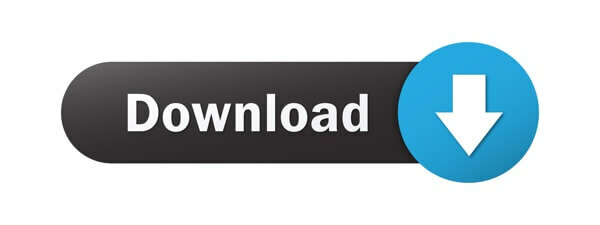
Jika Anda seorang produser konten yang biasanya menulis konten untuk satu outlet utama (situs web atau media sosial jaringan) dan menggunakan jaringan sosial dan blog lainnya untuk mempromosikan konten itu, Anda mungkin ingin gunakan konvensi penamaan khusus untuk menyimpannya:
- Outlet Publikasi 1 - Judul 1
- Outlet Publikasi 1 - Judul 2
- Outlet Publikasi 2 - Judul 1
- Outlet Publikasi 2 - Judul 2
- Penerbit LinkedIn - Judul 1
- Penerbit LinkedIn - Judul 2
- Catatan Facebook - Judul 1
- Catatan Facebook - Judul 2
- Medium - Judul 1
- Sedang - Judul 2
Sekarang, misalkan Anda mengetahui Publication Outlet 2 telah menutup pintunya atau Facebook memutuskan untuk mematikan fitur Notes. Karena Anda telah menyimpan postingan Anda dari publikasi tersebut (atau fitur tersebut) di Google Drive dan hard drive lokal, Anda tidak perlu berebut untuk menyimpan konten Anda atau khawatir Anda akan kehilangannya.
Sistem cadangan Anda juga membantu Anda memelihara perpustakaan topik dan situs tempat Anda menerbitkan jadi kamu bisa melacak konten Anda dengan lebih mudah. Misalnya, jika Anda telah membuat konten hanya teks tetapi ingin mulai membuat video, buka Google Drive atau hard drive lokal untuk melihat topik apa yang telah Anda lakukan sebagai postingan dan membuat video untuk mereka sebagai gantinya.
Pustaka konten Anda juga berguna untuk mengubah tujuan konten. Misalnya, Publication Outlet 1 adalah blog Anda. Beberapa blog mengizinkan Anda untuk memublikasikan ulang postingan dari blog Anda ke blog mereka.
Anda juga dapat mengambil posting Anda dan menerbitkannya ke Anda Penerbit LinkedIn, Catatan Facebook, Medium, dan jaringan lainnya. Anda tidak hanya akan mendapatkan lebih banyak visibilitas untuk konten Anda, tetapi Anda juga akan memastikan bahwa jika satu situs web atau jaringan turun, audiens Anda selalu dapat menemukan konten Anda di tempat lain.
# 2: Cadangkan Video Seluler Anda
Setiap kali Anda membuat video di ponsel cerdas Anda untuk Snapchat, Instagram, Facebook, YouTube, dan sebagainya, penting untuk tidak hanya mengunggah video ke jaringan tersebut, tetapi juga ke simpan salinan video sosial Anda ke ponsel cerdas Anda setelah merekam atau setelah video dipublikasikan.
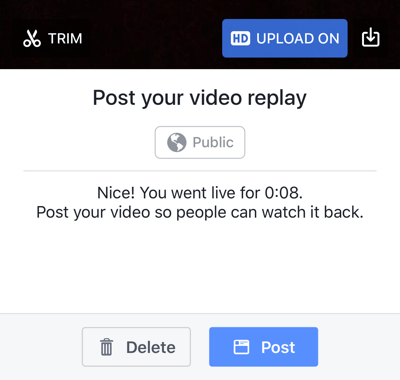
Misalnya, setelah Anda menyelesaikan file Video Facebook Live, tergantung pada aplikasi smartphone yang Anda gunakan, Anda mungkin melihat layar seperti di atas yang meminta Anda untuk menyimpan video Anda dengan ikon unduh (di sebelah kanan tombol biru Unggah HD On di gambar).
Atau setelah Anda rekam segmen cerita Instagram, simpan dengan mengetuk ikon Simpan di kiri bawah.
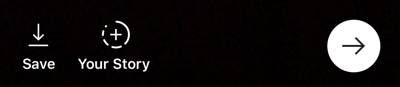
Pada akhir hari, unduh seluruh cerita Snapchat Anda sebagai video dengan mengetuk ikon unduh di sebelah kanan cerita Anda.
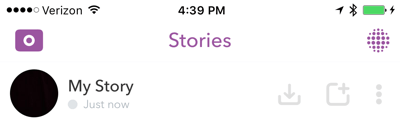
Anda mungkin bisa membagikan ulang video ini di jaringan berbagi video lainnya, tergantung pada apakah mereka mengizinkan Anda untuk mengunggah video dari ponsel Anda. Misalnya, unggah cerita Snapchat yang bagus ke Facebook untuk mendorong orang-orang mengikuti Anda di sana dan melibatkan penggemar Facebook Anda.
Hal yang sama berlaku untuk konten video non-seluler: cadangkan video non-seluler secara lokal dan ke cloud. Jangan percaya hanya pada satu jejaring sosial. Jika ada cara untuk mendownload video (seperti Blab yang digunakan untuk mengizinkan host video mendownload file audio dan video dari Blab mereka), lakukanlah. Atau cari ekstensi browser yang memungkinkan Anda mengikis konten video di halaman jika harus. Jangan sampai kehilangan video Anda!
# 3: Tangkap Testimonial
Anda mungkin ingat saat halaman perusahaan LinkedIn memiliki opsi untuk menangkap rekomendasi produk dan layanan pelanggan Anda. Itu adalah cara yang luar biasa untuk mendapatkan testimonial untuk bisnis Anda sampai LinkedIn memutuskan untuk menutup fitur tersebut (ketika mereka melakukannya mematikan tab Produk & Layanan di halaman perusahaan).
Bisnis kehilangan semua rekomendasi yang mereka habiskan untuk mengumpulkan waktu.
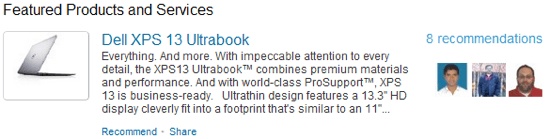
Itulah mengapa Anda perlu temukan cara untuk menangkap testimonial Anda. Untuk testimoni di media sosial, mulai dengan mengambil screenshot dari mereka (dengan alat seperti Jing) dan menyimpannya ke hard drive Anda.
Ekstensi browser seperti Buka Screenshot (untuk Chrome) memungkinkan Anda menangkap seluruh halaman web, yang berguna untuk menangkap daftar lengkap rekomendasi LinkedIn Anda. Pastikan untuk memperluas semua rekomendasi Anda terlebih dahulu.
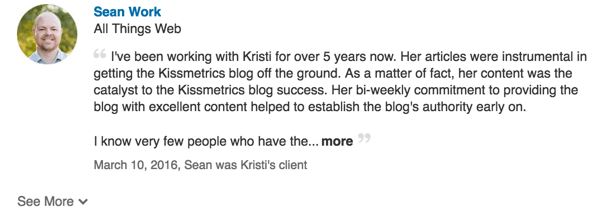
Tangkapan layar akan terlihat seperti ini:
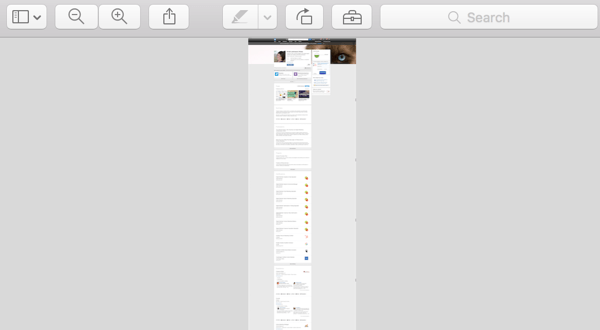
Gunakan teknik ini untuk menangkap seluruh halaman dan profil lalu pangkas ke bagian yang ingin Anda tampilkan, seperti rekomendasi dari LinkedIn di situs web Anda. Gunakan rekomendasi individu untuk produk atau layanan tertentu, atau keseluruhan screenshot untuk halaman testimonial.
Tentu saja, Anda juga perlu pertimbangkan testimonial di situs web lain. Simpan posting Facebook, seperti tweet, hati pada foto Instagram, rekomendasikan posting Medium, dan sebaliknya, temukan cara untuk menangkap semua komentar positif media sosial tentang bisnis, produk, atau layanan Anda.
Setelah Anda melakukannya, Anda juga bisa gunakan tangkapan layar itu sendiri atau layanan seperti Spectoos untuk menampilkan testimonial dari berbagai media sosial dan sumber lain dalam format yang lebih konsisten. Kamu bisa sematkan ini sebagai widget atau halaman testimonial berukuran penuh. Jika Anda menyebarkan ulasan bagus, ini akan membantu Anda meletakkan semuanya di satu tempat, rapi dan 100% dapat diverifikasi.
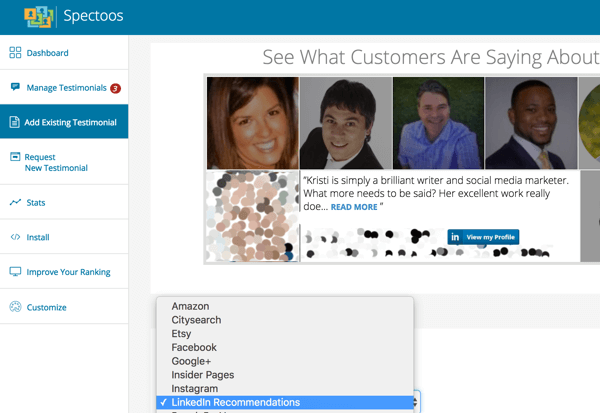
Direktori Bisnis dan Jaringan Review
Jika Anda adalah bisnis lokal, menerapkan saran yang sama ini ke direktori bisnis dan jaringan ulasan. Misalnya, ini cara yang bagus untuk buat cadangan ulasan Yelp Anda atau perlihatkan ulasan positif "saat ini tidak direkomendasikan" (yang dapat Anda temukan dengan mengklik link di bagian bawah halaman pertama ulasan Yelp Anda).
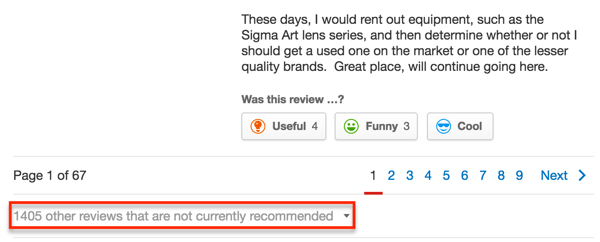
Jika ulasan "yang saat ini tidak direkomendasikan" Anda sebagian besar negatif, Anda mungkin tidak boleh menarik perhatian ke ulasan tersebut. Jika mereka sebagian besar positif, Anda mungkin harus melakukannya. Itu semua tergantung pada apa yang tersembunyi di sana.
Dapatkan Pelatihan Pemasaran YouTube - Online!

Ingin meningkatkan keterlibatan dan penjualan Anda dengan YouTube? Kemudian bergabunglah dengan pertemuan ahli pemasaran YouTube terbesar dan terbaik saat mereka berbagi strategi yang telah terbukti. Anda akan menerima petunjuk langsung langkah demi langkah yang difokuskan pada Strategi YouTube, pembuatan video, dan iklan YouTube. Menjadi pahlawan pemasaran YouTube untuk perusahaan dan klien Anda saat Anda menerapkan strategi yang mendapatkan hasil yang terbukti. Ini adalah acara pelatihan online langsung dari teman-teman Anda di Penguji Media Sosial.
KLIK DI SINI UNTUK RINCIAN - PENJUALAN BERAKHIR 22 SEPTEMBER!# 4: Unduh Profil dan Halaman
Beberapa jaringan media sosial memungkinkan Anda mengunduh profil dan halaman Anda. Berikut adalah beberapa dari banyak opsi unduhan untuk jejaring sosial teratas dan mengapa Anda harus menggunakannya.
Profil Pribadi Facebook
SEBUAH harta karun informasi tersedia untuk kesenangan menonton Anda Pengaturan Facebook. Klik link tersebutuntukunduh data profil Anda.
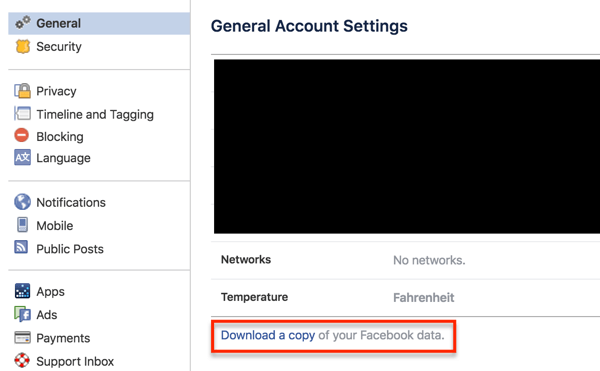
Di halaman berikutnya, klik Mulai Arsip Saya. Bergantung pada seberapa banyak konten yang Anda miliki di profil Facebook Anda, mungkin diperlukan beberapa saat untuk memproses arsip Anda.
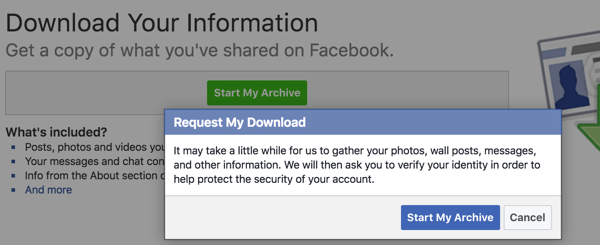
Kamu akan dapatkan email dari Facebook saat file Anda siap untuk mengunduh.
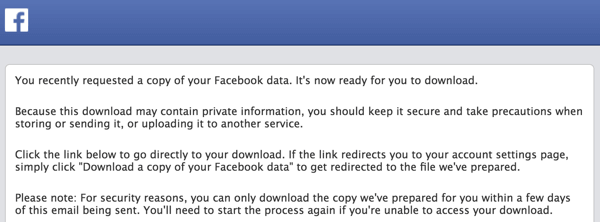
Saat kamu buka zip unduhan Anda, Anda akan menemukan tiga folder: foto, video, dan HTML. Folder ini mendukung dokumen index.htm utama.

Jika Anda mengeklik file index.htm, Anda akan melihat versi data profil Facebook Anda yang dipreteli dan berbasis teks. Ini adalah cara Open Graph melihat profil Anda.
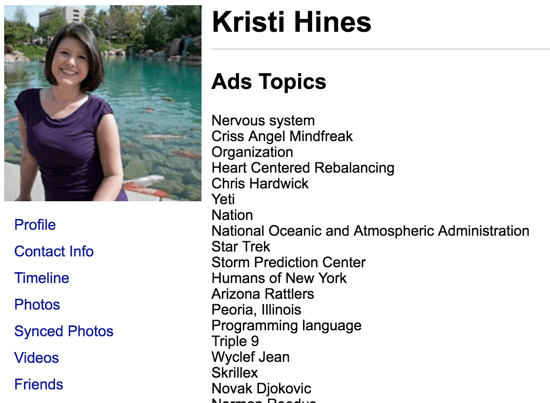
Kamu juga dapatkan versi media (gambar dan video) yang dioptimalkan untuk Facebook yang telah Anda unggah ke profil Facebook Anda.
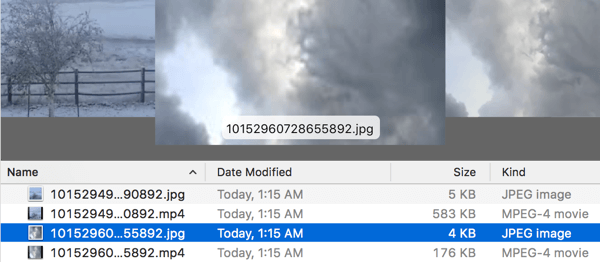
Halaman Bisnis Facebook
Proses untuk mengunduh file Halaman bisnis Facebook mirip dengan profil Anda. Buka tab Umum dari pengaturan halaman utama Anda dan klik tautan Editdi samping opsi Halaman Download.
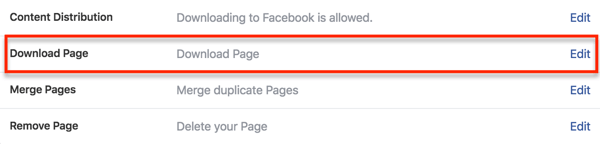
Kemudian klik serangkaian tautan dan tombol, mendorong Anda selama proses berlangsung.
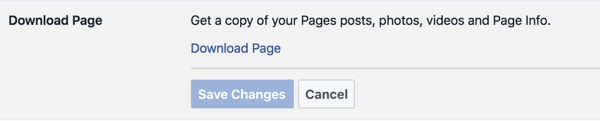
Jika arsip Anda sudah siap, Anda akan melakukannya menerima pemberitahuan.
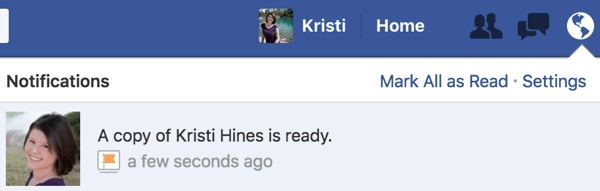
File unduhan untuk halaman Facebook Anda akan memiliki lebih banyak folder daripada unduhan profil Facebook Anda…
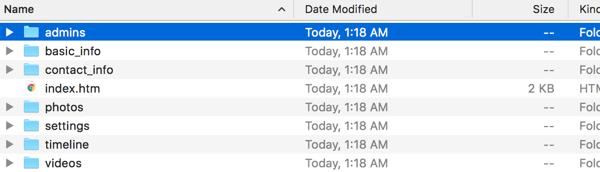
… Tetapi berisi informasi serupa dalam format yang serupa.
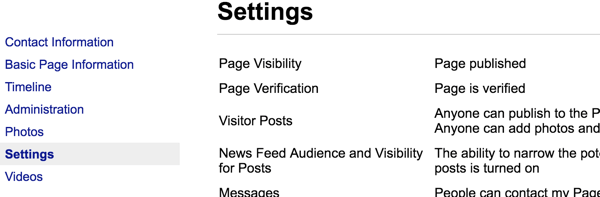
Sayangnya, Anda tidak mendapatkan Holy Grail, yang merupakan daftar penggemar Anda. Anda sebenarnya mendapatkan lebih banyak informasi keterlibatan (seperti komentar pada foto yang Anda posting) dari arsip profil Facebook Anda daripada dari arsip halaman Facebook Anda.
Profil Twitter
Di akun Twitter utama Anda Halaman pengaturan (atau rahasia Data Twitter halaman di bawah pengaturan akun Twitter Anda), klik opsi untuk mengunduh arsip Twitter Anda.
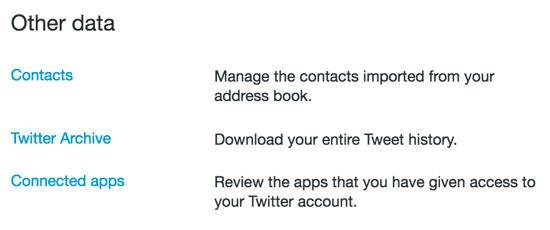
Kemudian klik Minta Arsip Anda.
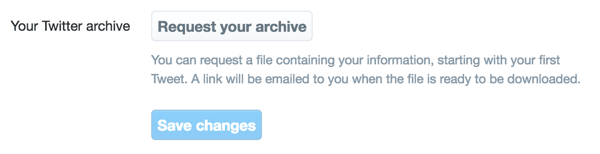
Jika sudah siap, Twitter akan mengirimi Anda email yang mengarahkan Anda ke unduh arsip Twitter unik Anda sendiri dengan statistik dari tweet pertama Anda hingga hari ini.
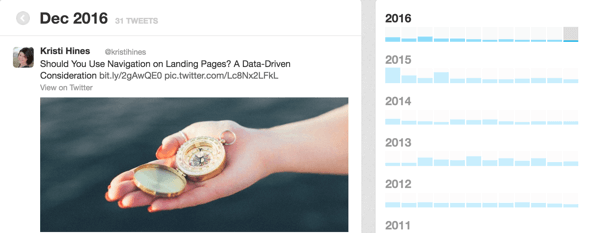
Atau kamu bisa dapatkan semua tweet Anda dalam file CSV.
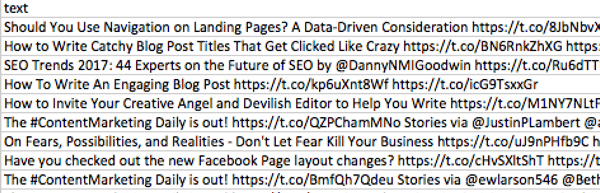
Profil Profesional LinkedIn
LinkedIn memiliki dua opsi untuk mengunduh data profil LinkedIn Anda: opsi cepat 10 menit dan opsi terperinci 24 jam. Anda dapat mengetahui lebih lanjut tentang jumlah informasi yang Anda terima untuk setiap opsi di Ekspor Data LinkedIn artikel.
Untuk meminta arsip Anda, klik profil LinkedIn Anda dan pilih Privasi & Pengaturan. Di bawah Akun> Dasar-dasar, klik opsi untuk mendapatkan arsip data Anda.
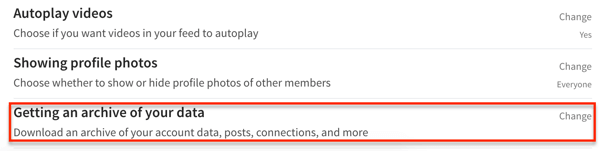
Perhatikan bahwa opsi 10 menit bisa memakan waktu lebih lama, bergantung pada ukuran akun Anda, jumlah kontak, dan sebagainya. Secara efektif, dengan salah satu opsi, LinkedIn memadatkan profil Anda menjadi file CSV.

Memiliki alamat email koneksi Anda (dalam file Connections.csv) sangatlah penting. Jika Anda kehilangan akun LinkedIn Anda, Anda dapat menggunakan alamat email tersebut untuk terhubung kembali dengan semua orang. Anda juga dapat menambahkan alamat email tersebut ke iklan audiens kustom Anda. Hanya saja, jangan menambahkannya ke daftar pemasaran email Anda!
Jaringan Lainnya
Kemampuan untuk mengunduh informasi dari profil dan halaman sosial Anda terletak pada pengaturan Anda. Jika Anda memiliki profil atau halaman di jaringan tempat Anda berbagi banyak konten yang tidak disertakan di Twitter Anda, Cadangan Facebook, atau LinkedIn, pastikan untuk mencari cara lain untuk membuat konten Anda dapat digunakan kembali, bukan hanya sekali menggunakan.
# 5: Ekspor Kontak Anda
Terakhir, pikirkan setiap sumber kontak yang Anda miliki. Ekspor dan unduh kontak Anda dari database dan daftar email (Gmail, Outlook, Salesforce, GetResponse, dll.) Secara teratur.
Anda tidak pernah tahu kapan akun Anda bisa kacau dan kontak bisnis Anda yang berharga hilang selamanya. Dan Anda selalu bisa gunakan alamat email tersebut untuk penargetan ulang dengan audiens kustom Facebook, audiens yang disesuaikan dengan Twitter, dan seterusnya.
Apa Artinya Ini untuk Bisnis Anda
Apakah ada ROI dalam mencadangkan konten Anda? Mungkin tidak. Tetapi jika Anda pernah kehilangan konten karena situs web tertentu turun, itu membuang waktu berjam-jam dari waktu seseorang untuk uang Anda. Jadi, jika Anda tidak mencadangkan konten, Anda kehilangan uang dan mengurangi ROI Anda secara keseluruhan. Dapatkan ROI dengan menjaga keamanan konten Anda dan mencari cara untuk menggunakannya kembali, atau biarkan hal itu menginspirasi Anda untuk membuat lebih banyak!
Kesimpulannya
Meskipun ini mungkin tampak sedikit paranoid, Anda tidak ingin menemukan diri Anda terkunci dari akun sosial tanpa akses ke konten Anda yang paling berharga dan di luar jangkauan hubungan Anda yang kuat. Pastikan Anda menyetel pengingat di kalender Anda untuk media sosial reguler, konten, dan cadangan kontak.
Bagaimana menurut anda? Taktik apa yang menurut Anda paling berguna saat mencadangkan jaringan sosial atau pemasaran konten Anda? Beri tahu kami di kolom komentar!